Лабораторная работа_4_1. Лабораторная работа 4
 Скачать 174.5 Kb. Скачать 174.5 Kb.
|
Лабораторная работа № 4Аппаратные интерфейсы маршрутизатора. Команды Cisco IOS CLI отображения аппаратных настроек маршрутизатора. Обеспечение безопасности доступа. Настройка служб DHCP. Настройка маршрута по умолчанию. Цель работы
Теоретическая частьМаршрутизатор в своем составе имеет локальные интерфейсы (порты) для подключения локальных сетей (Ethernet, Token Ring и т. п.), интерфейсы (Serial, ISDN) глобальных сетей, консольный порт и вспомогательные порты. Локальные интерфейсы подключаются через разъем RJ45. Ссылка на данный интерфейс оформляется через указание его типа и порядковый номер. Например, Ethernet0 или FastEthernet0 (первый интерфейс сети Ethernet). На модульных маршрутизаторах, которые позволяют выполнять смену интерфейсов во время его работы (Online Insertion and Removal — OIR), полное имя интерфейса обозначается как «контроллер/интерфейс» или «контроллер/слот/интерфейс». Например, ссылка FastEthernet0/1 указывает на второй порт из первого контроллера. Последовательный интерфейс маршрутизатора может обозначаться Serial0/1/0 — первый порт второго слота первого контроллера. Консольный порт, предоставляющий асинхронное соединение EIA/TIA-232, используется во внеполосном подключении для первичной настройки нового маршрутизатора или маршрутизатора у которого все настройки были сброшены. Для внеполосной настройки консольный кабель подключается к компьютеру через один из последовательных портов: COM1 или COM2, имеющих марку либо DB9M (DB8 Male), или DM25M (DB25 Male). Со стороны маршрутизатора для организации консольного порта используется разъем RJ45 (на небольших системах) или DB9Female (DB25 Female). Внеполосное подключение осуществляется и по вспомогательному – AUX порту (auxiliary port), который как и консольный является асинхронным соединением EIA/TIA-232. Вспомогательный порт осуществляет соединение через модем и используется для удаленного управления маршрутизатором, когда возникают проблемы на основных каналах связи в сети или администратором были проведены некорректные настройки маршрутизатора, из-за которых пропала связь на сетевом уровне. После физического подключения маршрутизатора к компьютеру запускается программа эмуляции терминала – HyperTerminal, в которой настраиваются параметры соединения по схеме 9600-8N1 (9600 baud, 8 data bits, no parity, 1 stop bits). Внутриполосное управление применяется для мониторинга работы маршрутизатора и удаленной корректировки настроек при помощи сетевых подключений. Удаленные настройки выполняются через сетевой интерфейс с использованием протоколов Telnet, SSH или HTTP. Локальные интерфейсы позволяют подключать сегменты сети и обеспечивать функционирование локальной сети предприятия. Локальные интерфейсы отмечаются как Ethernet0 или FastEthernet0/0. Для подключения маршрутизатора к выделенным каналам связи (leased lines)сети ISDN, Frame Relay и т.п. используется интерфейс Serial. В настоящее время предлагаются шесть типов кабелей для интерфейса Serial, которые в англоязычной литературе могут называться serial adapter cables или serial transition cables: EIA/TIA-232, EIA/TIA-449, V.35, X.21, EIA/TIA-530 и EI A/ TIA-530A. Все эти кабели имеют универсальный разъем на конце, подключаемом к маршрутизатору, в то время как другие концы кабелей (так называемые сетевые) отличаются типом разъема. Например, кабель EIA/TIA-232 на сетевом конце завершается популярным разъемом DB-25. Все кабели, за исключением EIA-530, доступны в формах DCE и DTE. Одним из наиболее популярных типов кабелей, используемых для подключения оборудования к интерфейсу маршрутизатора Serial, является 32-штырьковый кабель интерфейса V.35, хотя в последнее время все больше используется разъем DB-25 (например, модемы серии xDSL WATSON). Интерфейс WIC представляет собой свободный слот для дополнительного интерфейсного модуля, с помощью которого можно организовать еще один интерфейс, например Serial со скоростью передачи 2 Mбит/с. FLASH PC CARD — слот для установки флеш-карты с образом операционной системы Cisco IOS. Обычно на маршрутизаторах уже установлена флеш-карта. Связь между интерфейсами и внутренними компонентами маршрутизатора осуществляется через контроллеры. Контроллеры предназначены для организации взаимодействия между отдельными компонентами маршрутизатора. Существует множество типов контроллеров, и их наличие или отсутствие зависит от модели маршрутизатора и его внутренней конфигурации. Для того чтобы просмотреть информацию о контроллерах, например узнать тип аппаратного обеспечения, статистику, версию программного кода и т. п., нужно выполнить команду show controllers. Информация, выводимая этой командой, может размещаться на множестве строк, поэтому в следующем примере ограничимся только первыми несколькими строками. Router#show controllers Interface FastEthernet0/0 Hardware is PQUICC MPC860P ADDR: 80C95180, FASTSEND: 80011BA4 DIST ROUTE ENABLED: 0 Route Cache Flag: 0 ADDR_LOW =0x00078580, ADDR_HIGH =0x00005BAD, HASH_HIGH =0x00000100, HASH_LOW =0x00000000 R_DES_ST =0x01DE4720, X_DES_ST =0x01DE4960, R_BUFF_SIZ=0x00000600, ECNTRL =0xF0000006 …................................................... Более подробную информацию можно получить по каждому задействованному в работе интерфейсу. Например, следующая команда выводит статистику по последовательному порту Serial0/1/0. Router#show controllers serial 0/1/0 Interface Serial0/1/0 Hardware is PowerQUICC MPC860 DCE V.35, clock rate 64000 idb at 0x81081AC4, driver data structure at 0x81084AC0 SCC Registers: General [GSMR]=0x2:0x00000000, Protocol-specific [PSMR]=0x8 Events [SCCE]=0x0000, Mask [SCCM]=0x0000, Status [SCCS]=0x00 Transmit on Demand [TODR]=0x0, Data Sync [DSR]=0x7E7E Interrupt Registers: Config [CICR]=0x00367F80, Pending [CIPR]=0x0000C000 Mask [CIMR]=0x00200000, In-srv [CISR]=0x00000000 Command register [CR]=0x580 Port A [PADIR]=0x1030, [PAPAR]=0xFFFF [PAODR]=0x0010, [PADAT]=0xCBFF Port B [PBDIR]=0x09C0F, [PBPAR]=0x0800E [PBODR]=0x00000, [PBDAT]=0x3FFFD Port C [PCDIR]=0x00C, [PCPAR]=0x200 [PCSO]=0xC20, [PCDAT]=0xDF2, [PCINT]=0x00F Receive Ring rmd(68012830): status 9000 length 60C address 3B6DAC4 rmd(68012838): status B000 length 60C address 3B6D444 Transmit Ring tmd(680128B0): status 0 length 0 address 0 …………………………………………………………. …………………………………………………………. tmd(68012928): status 2000 length 0 address 0 tx_limited=1(2) SCC GENERAL PARAMETER RAM (at 0x68013C00) Rx BD Base [RBASE]=0x2830, Fn Code [RFCR]=0x18 Tx BD Base [TBASE]=0x28B0, Fn Code [TFCR]=0x18 Max Rx Buff Len [MRBLR]=1548 Rx State [RSTATE]=0x0, BD Ptr [RBPTR]=0x2830 Tx State [TSTATE]=0x4000, BD Ptr [TBPTR]=0x28B0 SCC HDLC PARAMETER RAM (at 0x68013C38) CRC Preset [C_PRES]=0xFFFF, Mask [C_MASK]=0xF0B8 Errors: CRC [CRCEC]=0, Aborts [ABTSC]=0, Discards [DISFC]=0 Nonmatch Addr Cntr [NMARC]=0 Retry Count [RETRC]=0 Max Frame Length [MFLR]=1608 Rx Int Threshold [RFTHR]=0, Frame Cnt [RFCNT]=0 User-defined Address 0000/0000/0000/0000 User-defined Address Mask 0x0000 buffer size 1524 PowerQUICC SCC specific errors: 0 input aborts on receiving flag sequence 0 throttles, 0 enables 0 overruns 0 transmitter underruns 0 transmitter CTS losts 0 aborted short frames В результате работы этой команды администратор получил информацию о контроллере FastEthernet, в который на данной модели маршрутизатора встроена микросхема PQUICC MPC860P. Для сериального интерфейса указан тип кабеля DCE V.35 (Data Terminal Equipment cable), который работает на частоте 64000 (clock rate 64000). После выполнения всех необходимых шагов настройки маршрутизатора и подключения его к действующей сети проверяется статус интерфейса. Он состоит из двух компонентов, которые соответствуют требованиям эталонной модели OSI, — статус для физического и канального уровней. Первый компонент, статус физического уровня, указывает на то, что интерфейс прошел диагностику и получил необходимые сигналы от подключенного оборудования. Следующий компонент статуса, соответствующий канальному уровню, указывает на получение интерфейсом, так называемых сообщений keepalive («пока жив»), которые представляют собой небольшие сообщения канального уровня, Рассылаемые сетевыми устройствами для подтверждения своей доступности. Если поддержка этих сообщений не отключена, то по умолчанию они передаются через интерфейс каждые десять секунд. Интерфейсы, подключенные к глобальной сети, переводятся в рабочее состояние (в информационных сообщениях на маршрутизаторе это обозначается как Up) в том случае, если они получают такие сообщения. На интерфейсах локальной сети маршрутизатор посылает эти сообщения сам себе, и при их получении интерфейс также переходит в рабочее состояние. В табл. 4.1 перечислены комбинации статусов двух компонентов интерфейса с расшифровкой возможных причин их состояний. Таблица 4.1. Комбинации статусов и причины их установки
Интерфейс, находящийся в рабочем состоянии, обычно обозначается как UP/UP. Это говорит о том, что оба компонента интерфейса работают. В том случае, если используемый протокол канального уровня находится в рабочем состоянии, а интерфейс не получает сообщения keepalive в течение трех временных интервалов, компонент канального уровня изменяет свое состояние на нерабочее (down). Для того чтобы проверить состояние этих двух компонентов интерфейса и просмотреть статистику его работы, можно воспользоваться командой show interface. Выполнение этой команды без указания параметров позволит получить информацию обо всех доступных интерфейсах на маршрутизаторе. Если необходимо проверить какой-либо определенный интерфейс, нужно выполнить рассматриваемую команду с именем интересующего интерфейса в качестве параметра. Из приведенного ниже примера видно, что оба компонента сериального интерфейса маршрутизатора Cisco 1841 находятся в рабочем состоянии. Router#show int serial 0/1/0 Serial0/1/0 is up, line protocol is up (connected) Hardware is HD64570 Internet address is 192.168.10.1/30 MTU 1500 bytes, BW 1544 Kbit, DLY 20000 usec, rely 255/255, load 1/255 Encapsulation HDLC, loopback not set, keepalive set (10 sec) Last input never, output never, output hang never Last clearing of "show interface" counters never Input queue: 0/75/0 (size/max/drops); Total output drops: 0 Queueing strategy: weighted fair Output queue: 0/1000/64/0 (size/max total/threshold/drops) Conversations 0/0/256 (active/max active/max total) Reserved Conversations 0/0 (allocated/max allocated) 5 minute input rate 0 bits/sec, 0 packets/sec 5 minute output rate 0 bits/sec, 0 packets/sec 0 packets input, 0 bytes, 0 no buffer Received 0 broadcasts, 0 runts, 0 giants, 0 throttles 0 input errors, 0 CRC, 0 frame, 0 overrun, 0 ignored, 0 abort 0 packets output, 0 bytes, 0 underruns 0 output errors, 0 collisions, 2 interface resets 0 output buffer failures, 0 output buffers swapped out 0 carrier transitions DCD=up DSR=up DTR=up RTS=up CTS=up Компоненты маршрутизатора (как логические, так и физические), которые позволяют осуществить доступ к интерфейсу командной строки маршрутизатора и вводить команды, обобщенно можно назвать терминальными портами (terminaj lines). Выделяют четыре типа терминальных портов, часть из которых уже была рассмотрена: консольный порт (CTY/CON), порт AUX, асинхронные (TTY) и виртуальные (VTY) порты. Если консольный порт предполагает наличие физического доступа к маршрутизатору, то в случае, когда маршрутизатор уже настроен и работает на удаленном объекте распределенной сети, можно выполнять необходимые настройки (добавляя новые или изменяя старые) с помощью установления сеанса Telnet. Все, что для этого требуется, — это указать любой IP-адрес маршрутизатору. После этого маршрутизатор «попросит» ввести имя и пароль или немедленно войдет в пользовательский режим. Следует отметить, что по умолчанию в целях повышения безопасности операционная система Cisco IOS не предпринимает попытки подключения к маршрутизатору в сеансе Telnet. Для включения поддержки входящих сеансов Telnet нужно подключиться к консольному порту маршрутизатора и соответствующим образом настроить виртуальный (логический) порт (VTY). Все маршрутизаторы компании Cisco Systems поддерживают пять подобных портов, хотя не исключается и большее их количество, если требуется поддерживать более пяти одновременных сеансов Telnet с маршрутизатором. Для определения процессов операционной системы Cisco IOS, выполняемых в данный момент на маршрутизаторе, используется команда show processes cpu, запускаемая в пользовательском и в привилегированном режимах. Выводимая статистика показывает насколько занят процессор маршрутизатора. Router#show processes CPU utilization for five seconds: 12%/10%; one minute: 24%; five minutes: 25% PID QTy PC Runtime (ms) Invoked uSecs Stacks TTY Process 1 Csp 602F3AF0 0 1627 0 2600/3000 0 Load Meter 2 Lwe 60C5BE00 4 136 29 5572/6000 0 CEF Scanner 3 Lst 602D90F8 1676 837 2002 5740/6000 0 Check heaps 4 Cwe 602D08F8 0 1 0 5568/6000 0 Chunk Manager 5 Cwe 602DF0E8 0 1 0 5592/6000 0 Pool Manager 6 Mst 60251E38 0 2 0 5560/6000 0 Timers 7 Mwe 600D4940 0 2 0 5568/6000 0 Serial Backgrou 8 Mwe 6034B718 0 1 0 2584/3000 0 OIR Handler 9 Mwe 603FA3C8 0 1 0 5612/6000 0 IPC Zone Manage 10 Mwe 603FA1A0 0 8124 0 5488/6000 0 IPC Periodic Ti …………………………………………………………………………………… Первая строка CPU utilization for five seconds: 12%/10%; one minute: 24%; five minutes: 25% показывает загруженность процессора за три последних интервала времени: 5 секунд, 1 минуту и 5 минут. При этом результат, соответствующий пятисекундной загрузке, содержит два числа в процентах, разделенных наклонной чертой. Первое число (12%) обозначает среднюю загрузку процессора в течение этого временного интервала, а второе число (10%) показывает долю времени процессора, затраченную на обслуживание прерываний, например прерываний на обработку поступающих пакетов. В следующих строках отображена информация обо всех активных в настоящее время процессах. При этом выводится идентификатор процесса (Process ID — PID), его имя и некоторая статистика. На маршрутизаторе Cisco 1841 можно просмотреть тип и характеристики флеш-памяти. Если память разрешает чтение/запись (Read/Write), то на нее можно записать образ Cisco IOS или при необходимости, файлы текущей конфигурации. Router#show flash: System flash directory: File Length Name/status 1 33591768 c1841-advipservicesk9-mz.124-15.T1.bin [33591768 bytes used, 30424616 available, 64016384 total] 63488K bytes of processor board System flash (Read/Write) Для просмотра характеристик оперативной памяти и организации пакетных буфферов используются в привилегированном или пользовательском режиме команды show memory и show buffers. Администраторам для удаленного управления нужно отличать маршрутизаторы, для этого устройствам присваиваются имена. По рекомендациям, приведенным в документе RFC 1035, имя маршрутизатора может быть абсолютно любым, но должно начинаться с символа и не занимать больше 63 знакомест. Заканчиваться имя может любым символом или цифрой, но в отношении длины необходимо учесть, что оно будет являться частью приглашения, которое ограничено 29 символами. Для присвоения устройству имени, в режиме глобальной конфигурации вводится следующая команда: Router(config)#hostname My_Router My_Router(config)# Из результата работы видно, что новое имя указано в строке приглашения. Помимо информативного имени маршрутизатора, в распоряжении администратора есть механизм, позволяющий настроить заголовки (или баннеры, banners), которые предоставляют текстовую информацию при подключении к маршрутизатору. Рассмотрим возможные типы заголовков: MOTD (Message of The Day), Login и Exec. Первый выдается сразу при подключении к маршрутизатору через терминальный порт. Заголовок Login также посылается при подключении к маршрутизатору (если последний настроен), однако он следует сразу же за заголовком MOTD. Для настройки этих заголовков предусмотрена команда banner, которая вводится в режиме глобальной конфигурации. My_Router(config)# banner motd mondey Enter TEXT message. End with the character 'm'. My text is my worked and route Интерфейс командной строки операционной системы Cisco IOS — это основное место, где осуществляется управление и мониторинг маршрутизатора. Для гарантий правильного функционирования сети администратор должен закрыть свободный физический доступ к оборудованию и настроить защиту по портам управления. Защита устанавливается не только для того, чтобы исключить нежелательное влияние на работу маршрутизатора, но и для защиты статистической информации. Для потенциального взломщика статистика и конфигурации, похищенные с маршрутизатора, могут много сказать о сетевой топологии, характере трафика, подключенных, системах и т. п. Следовательно, контроль процесса доступа к маршрутизатору — это больше, чем просто защита устройства, это безопасность всей распределенной сети. В режиме глобальной конфигурации, после присвоения имени, устанавливается пароль, закрывающий доступ к устройству в привилегированном режиме. Пароль устанавливается следующими командами: enable password [пароль] и enable secret [пароль]. Следующий пример демонстрирует применение двух команд. My_Router(config)#enable password my_car My_Router(config)#enable secret my_mashine В отличие от команды enable password, инструкция enable secret по умолчанию шифрует введенный пароль и если как в примере, она введена после установки обычного пароля, то выполняться будет последняя. Если необходимо будет из пользовательского режима войти в привилегированный, на приглашение My_Router>en Password: вводится my_mashine. Причем, на экране не будет никакой реакции: передвижение курсора и никаких звездочек отображаться не будет. Для защиты доступа операционная система Cisco IOS поддерживает различные типы паролей, но все они чувствительны к регистру и не должны содержать более 25 символов. Использование пробела в вводимом тексте не допустимо. Доступ к маршрутизатору можно получить с терминальных портов. Чтобы закрыть несанкционированный вход в пользовательский режим нужно на каждый терминальный порт установить свой пароль. Установка паролей проходит в режиме глобальной конфигурации на каждом интерфейсе отдельно. После задания пароля нужно включить выполнение проверки паролей (т.е. залогинить) командой login. Пароль для доступа с консоли вводится следующими командами: My_Router(config)#line console 0 My_Router(config-line)#password lyly77 My_Router(config-line)#login My_Router(config-line)#exit После установки защиты нужно выйти из режима конфигурирования консоли. Настройка пароля для удаленного доступа по виртуальному терминалу выполняется аналогично. My_Router(config)#line vty 0 4 My_Router(config-line)#password lyly77 My_Router(config-line)#login My_Router(config-line)#exit Пока пароли не зашифрованы можно проверить их правильность с помощью команды show running-config. Скрытие (шифрование) паролей включается командой service password-encryption. Просмотрим текущие настройки на маршрутизаторе (часть строк пропущена): Current configuration : 797 bytes ! version 12.4 no service password-encryption ! hostname My_Router ! enable secret 5 $1$mERr$cRy3aMfMelIL2p1W5pxLg1 enable password my_car ! banner motd ^Condey My text is ^C line con 0 password lyly77 login line vty 0 4 password lyly77 login ! ! end Из распечатки видно, что для перехода в привилегированный режим установлен зашифрованный пароль (секретный), а пароли на доступ с терминальных портов открыты. Шифрование включим следующей командой: My_Router(config)#service password-encryption My_Router(config)# Рассмотрим заново текущую конфигурацию: Current configuration : 824 bytes version 12.4 service password-encryption hostname My_Router enable secret 5 $1$mERr$cRy3aMfMelIL2p1W5pxLg1 enable password 7 082C55710A1817 ….................................................................................................................... line con 0 password 7 082D5542104E52 login line vty 0 4 password 7 082D5542104E52 login end После запуска команды service password-encryption все пароли зашифрованы и перед каждым указана цифра, показывающая алгоритм шифровки: 7 — пароли зашифрованы с помощью двунаправленного (two-way) алгоритма; 5 — пароли зашифрованы с помощью однонаправленного (one-way) алгоритма. Однонаправленный алгоритм не позволяет выполнить обратное преобразование, т.е. получить текстовую версию. Двунаправленный алгоритм позволяет из зашифрованной версии восстановить текст. Следующим шагом конфигурирования является настройка подключенных интерфейсов маршрутизатора, чтобы трафик из одного сегмента сети мог проходить в другие. Интерфейс, подключенный к сети, должен иметь свои IP-адрес и маску. Для подключения к локальной сети используются Ethernet-интерфейсы. Настройка происходит в следующей последовательности:
Рассмотрим пример: Router(config-if)#int s0/0/0 Router(config-if)#ip address 209.16.52.2 255.255.255.0 Router(config-if)#clock rate 64000 Router(config-if)#no shutdown %LINK-5-CHANGED: Interface Serial0/0/0, changed state to up Router(config-if)#exit Кроме рассмотренных интерфейсов на маршрутизаторах фирмы Cisco используются логические интерфейсы (loopback, tunnel interface и подинтерфейсы). Они не имеют физического подключения и существуют только в памяти маршрутизатора. Логические интерфейсы создаются по мере необходимости. Логический интерфейс loopback создается, если необходим интерфейс ни к чему не подключенный и отвечающий за управление маршрутизатором (например, определение статуса устройства в сети). Для создания логического интерфейса также следует воспользоваться командой interface, указав номер настраиваемого порта. Нумерация интерфейсов отсчитывается с нуля. Router(config)#int loopback 0 %LINK-5-CHANGED: Interface Loopback0, changed state to up %LINEPROTO-5-UPDOWN: Line protocol on Interface Loopback0, changed state to up Router(config-if)#ip address 172.16.15.2 255.255.255.0 Router(config-if)#exit Логический интерфейс немедленно переводится в рабочий режим (up) и становится доступным. Проверить состояние интерфейса можно командой show loopback [номер интерфейса]. Router#show interfaces loopback 0 Loopback0 is up, line protocol is up (connected) Hardware is Loopback Internet address is 172.16.15.2/24 MTU 1514 bytes, BW 8000000 Kbit, DLY 5000 usec, reliability 255/255, txload 1/255, rxload 1/255 Encapsulation LOOPBACK, loopback not set Last input never, output never, output hang never Last clearing of "show interface" counters never Queueing strategy: fifo Output queue 0/0, 0 drops; input queue 0/75, 0 drops 5 minute input rate 0 bits/sec, 0 packets/sec 5 minute output rate 0 bits/sec, 0 packets/sec 0 packets input, 0 bytes, 0 no buffer Received 0 broadcasts, 0 runts, 0 giants, 0 throttles 0 input errors, 0 CRC, 0 frame, 0 overrun, 0 ignored, 0 abort 0 input packets with dribble condition detected 0 packets output, 0 bytes, 0 underruns 0 output errors, 0 collisions, 0 interface resets 0 babbles, 0 late collision, 0 deferred 0 lost carrier, 0 no carrier 0 output buffer failures, 0 output buffers swapped out Маршрутизатор передает пакеты на основе таблиц маршрутизации, в которых определяется порт передачи, сетевой адрес которого совпадает с адресом приемника в адресном поле сообщения. Если в таблице не указан маршрут в нужную сеть, настраивается путь передачи по умолчанию. Обычно маршрут по умолчанию определяет интерфейс по направлению к провайдеру или следующему маршрутизатору, обеспечивающему выход в Интернет. Для настройки маршрута по умолчанию в режиме глобальной конфигурации вводится команда ip route 0.0.0.0 0.0.0.0 с указанием адреса интерфейса следующего маршрутизатора или идентификатора интерфейса подключения к этому маршрутизатору. My_Router(config)#ip route 0.0.0.0 0.0.0.0 209.16.52.2 или My_Router(config)#ip route 0.0.0.0 0.0.0.0 s0/1/0 Для проверки подключенных сетей к интерфейсам маршрутизатора и настройки маршрута по умолчанию используют команду show ip route. Router#show ip route Codes: C - connected, S - static, I - IGRP, R - RIP, M - mobile, B - BGP D - EIGRP, EX - EIGRP external, O - OSPF, IA - OSPF inter area N1 - OSPF NSSA external type 1, N2 - OSPF NSSA external type 2 E1 - OSPF external type 1, E2 - OSPF external type 2, E - EGP i - IS-IS, L1 - IS-IS level-1, L2 - IS-IS level-2, ia - IS-IS inter area * - candidate default, U - per-user static route, o - ODR P - periodic downloaded static route Gateway of last resort is 209.16.52.2 to network 0.0.0.0 172.16.0.0/24 is subnetted, 1 subnets C 172.16.15.0 is directly connected, Loopback0 C 209.16.52.0/24 is directly connected, Serial0/0/0 S* 0.0.0.0/0 [1/0] via 209.16.52.2 Перед выдачей статистики расшифровывается обозначение подключения. Литерой «С» отмечено прямое подключение, а звездочка показывает путь по умолчанию. Практическая часть. Задание 1. Изучение команд настройки различных интерфейсов и контроль их состояния. Постройте следующую схему сети, где подключены два маршрутизатора Cisco1841, два коммутатора Cisco2950-24, три компьютера и сервер (см. рис. 4.1). 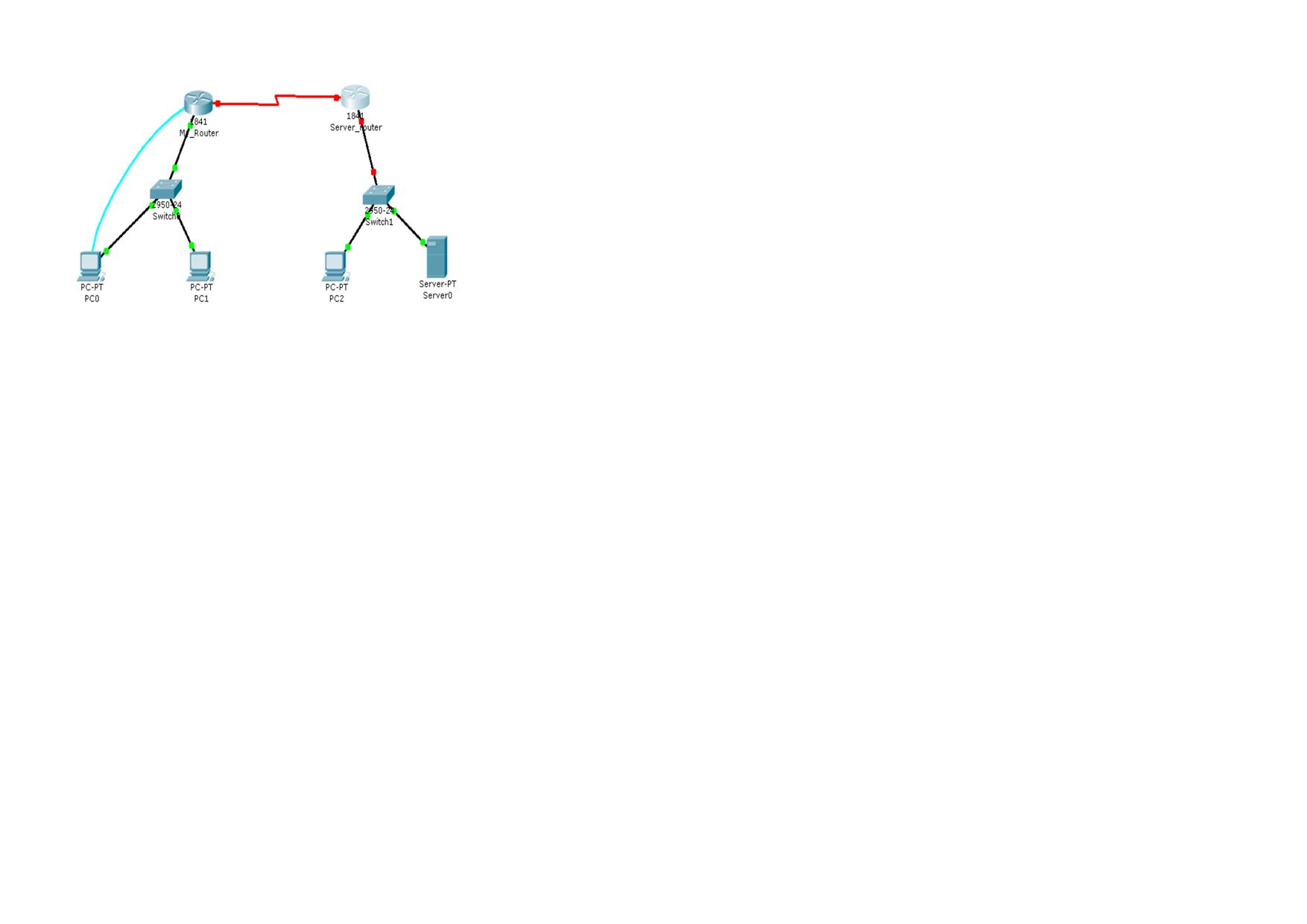 Рис. 4.1. Схема подключения устройств сети.
int fa0/0 ip address 192.168.15.1 255.255.255.248 no shutdown exit
Задание 2. Настройка маршрутизатора на работу в качестве DHCP сервера. Второй участок сети будем настраивать на использование динамической адресации. Необходимо учесть, что для надежной работы сервера, все пользователи должны знать его постоянный адрес. Остальные компьютеры из этой подсети будут использовать динамические адреса, получаемые с маршрутизатора, выступающего в роли DHCP сервера.
Проверьте, как работает DHCP сервер. Настроенный адрес DNS сервера используется для преобразования имен узлов и URL-адресов при запросах в сети по именам. На сервере установлена программа, которая ставит в соответствие имена и IP-адреса для выполнения утилит, например ping. По умолчанию маршрутизатор рассылает широковещательные запросы в сети по всем своим интерфейсам в поисках DNS сервера. При этом сервер должен быть подключен напрямую. Если администратор не настроил DNS сервер и хочет отключить широковещательные запросы на разрешение имени, можно воспользоваться командой. Server_router(config)#no ip domain-lookup Обычно, как показано в примере, настраивается IP-адрес одного или двух DNS серверов. Контрольные вопросы
|
